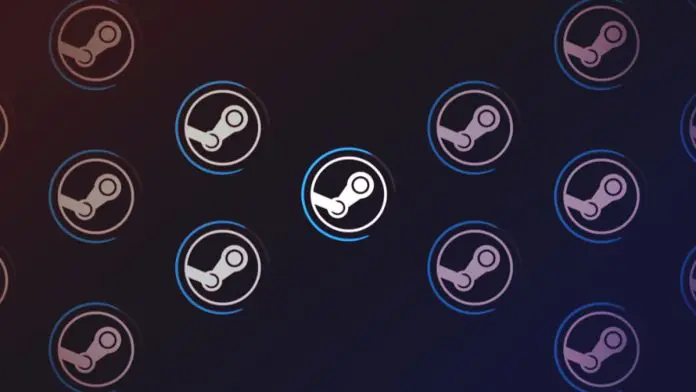A Valve liberou uma nova e considerável Atualização da Steam para o aplicativo na versão de Desktop (área de trabalho), trazendo novos recursos e aprimoramentos na experiência do aplicativo.
Entre os destaques da nova Atualização na Steam, a Valve prometeu reformular o Painel Steam, além de trazer novas caras para as notificações e no gerenciador de captura de imagens e uma nova barra de ferramentas.
A nova Atualização da Steam está disponível apenas para usuários que ativarem a opção de Steam Beta em seu launcher na área de trabalho.
Como participar do Steam Beta?
Siga as instruções abaixo para participar do beta do cliente Steam:
- Inicie o Steam, clique em “Steam” no canto superior esquerdo e escolha o menu “Configurações” (“Preferências” no macOS).
- Na aba “Conta”, seção “Participação beta”, clique no botão “Alterar…”.
- Selecione “Steam Beta Update” na lista e clique em “OK”.
- Será solicitado que reinicie o Steam. Selecione o botão “Reiniciar o Steam”.
Grandes mudanças debaixo dos panos
Segundo a Valve, algumas das maiores mudanças desta nova atualização na Steam não serão percebidas de imediato: muito do trabalho foi no compartilhamento de código entre o cliente Steam para área de trabalho, modo Big Picture e Steam Deck. Elas também darão mais agilidade à implementação e iteração de novos recursos. Um exemplo é a atualização de transferências na rede local, que foi lançada simultaneamente no cliente Steam e no Steam Deck. Também temos feito alguns aprimoramentos visuais e de usabilidade pontuais.
Painel Steam
O Painel Steam foi refeito do zero. Criado originalmente para oferecer uma forma rápida de conversar com amigos, tirar dúvidas ou ver conteúdos novos, montamos uma interface novinha em folha, adicionando novos recursos e aumentando a personalização.
A nova barra de ferramentas dá a você acesso a tudo que precisar — conversas com amigos, progresso em conquistas, guias, discussões, um navegador e mais — sem precisar sair do jogo. Selecionamos algumas janelas por padrão, mas você pode escolher e personalizar quais conteúdos deseja ver no seu Painel Steam — as configurações são compartilhadas entre jogos. Você pode alternar entre a exibição dos aplicativos na barra de ferramentas em ícones ou em lista nas configurações.
A visão geral do jogo concentra tudo relacionado ao jogo em um lugar só. Ela inclui as suas conquistas em progresso, quais dos seus amigos também estão jogando, os guias mais populares, as últimas notícias e mais.
Com o novo aplicativo Anotações, você pode fazer… anotações sobre o jogo que está jogando. É possível aplicar formatação ao texto, ter várias anotações por jogo e acessá-las no modo off-line. As anotações são salvas por jogo e sincronizadas com a Nuvem Steam. Você também pode acessá-las fora do Painel Steam, na página de detalhes do jogo na biblioteca.
Você também pode afixar janelas do Painel Steam para que sejam exibidas sobre o jogo. O nível de opacidade delas pode ser ajustado, e apenas o próprio conteúdo em será exibido — a barra de título e outras partes desnecessárias da interface serão omitidas. Esse novo recurso está disponível para as anotações, guias, discussões e navegador (sim, se quiser, você pode assistir a um filme enquanto joga).
Notificações
Agora, as notificações do cliente Steam ficaram mais informativas e mais úteis. O botão verde só acende quando realmente houver algo novo para você. A bandeja exibe apenas as notificações novas, com um botão “Ver todas” que leva você ao histórico.
Gerenciador de capturas
O gerenciador de capturas foi completamente reformulado — ele é responsivo e permite exibir miniaturas grandes ou pequenas, capturas recentes em vez de categorizadas por jogo, e gerenciar tanto as capturas salvas na Nuvem Steam quanto as armazenadas localmente.
Vale citar que todos esses recursos estão disponíveis no beta do cliente Steam. Para experimentar, basta seguir estas instruções.